A Mac Mini merevlemeze megtelt, vagy még rosszabb, meghalt? Több ideig tart a programok betöltése? Lehet, hogy ideje frissíteni, de ne aggódj - nincs szükség arra, hogy új számítógépet vásároljunk. Egyszerűen cserélje ki a régi összetevőket újabbakra.
Higgye el vagy ne, az Apple valóban sokkal könnyebbé tette a merevlemez cseréjét, és még a memóriát is, amikor 2010-ben újratervezte a Mac Mini-t. Amit tudnia kell, hogy elvégezze a munkát:
Ez a útmutató a 2010-től 2013-ig terjedő Mac Mini modellekhez tartozik. A korábbi Mac Mini modellek merevlemezének cseréjére vonatkozó információkért nézd meg a CNET útmutatóját a 2005 és 2009 közötti modellekről.
Az eszközök
Szüksége lesz egy 2, 5 hüvelykes merevlemezre vagy szilárdtest-meghajtóra, amelynek magassága legfeljebb 9, 5 mm, és mind a T6, mind a T8 csavarhúzó.

Mint mindig, győződjön meg róla, hogy statikus szabad felületen dolgozik, és bármilyen belső alkatrész kezelése előtt ki kell töltenie az elektrosztatikus felhalmozódást. A régi adatokat át kell adnia az új merevlemezre olyan program segítségével, mint például a Time Machine vagy a Super Duper, amely a régi meghajtó klónozására használható.
A folyamat
Fordítsa meg a Mac Mini-ot, és vegye ki a fekete fedelet az óramutató járásával ellentétes irányba történő elfordítással. Ha csak a számítógép memóriájának cseréjét érdekli, egyszerűen terjessze ki azokat a klipeket, amelyek a memóriát a helyén tartják és kicserélik.

A merevlemez eléréséhez el kell távolítani a három T6 csavart, amely a ventilátort helyben tartja. Miután elkészült, óvatosan emelje ki a ventilátort a házból, és távolítsa el a kábelt az alaplaphoz. A bal oldalon látható egy műanyag fedél. Ez egy jobb oldali T6 csavarral van ellátva; távolítsa el a csavart, majd rázza ki a burkolatot a tokból.
A merevlemez az antenna grill alatt található, amely négy T8 csavarral van helyben. Távolítsa el a csavarokat, és emelje ki a grillet a Mac Mini-ről. Légy óvatos, mert ez az esethez csatolva van.

A merevlemez-csatlakozót le kell választani az alaplapról, mielőtt eltávolítaná az esetről. Miután kiment, távolítsa el a két T8 csavart a meghajtó oldaláról, és csavarja be az újba. Óvatosan húzza le a fekete védőburkolatot, és távolítsa el a csatlakozót. Ezután csatlakoztassa a merevlemez-csatlakozót az új meghajtóhoz, és cserélje ki a fekete védőburkolatot.
A meghajtó visszaállítása a Mac Mini-be trükkös lehet. Észreveheted, hogy két csík van a csavarok számára, hogy be lehessen ülni. Biztosítani kell, hogy a csavarok az első két nyílásban legyenek, és ne az alján. Próbálkozzon egy csipesszel vagy egy másik kis eszközzel, ha problémája van. Miután elkezdte a meghajtót, ne felejtse el újra csatlakoztatni a csatlakozót az alaplaphoz.
Helyezze vissza a négy T8 csavart és az antenna rácsot, majd a műanyag védőburkolatot és a T6 csavart, amely a helyén tartja. Csatlakoztassa újra a ventilátort az alaplaphoz, és rögzítse a három T6 csavarral. Végül helyezze vissza a fedelet a készülékre, és fordítsa el az óramutató járásával megegyező irányba, hogy be lehessen zárni.
A teljes folyamat lépésről lépésre készült képeiről nézze meg az alábbi galériát.











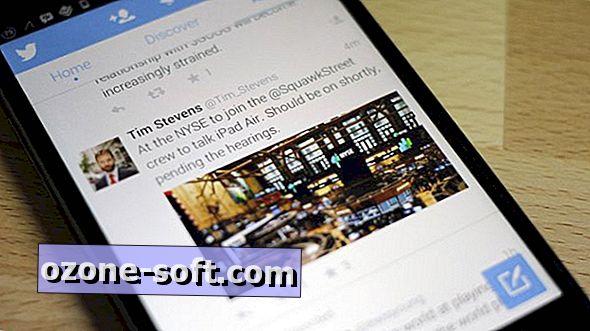


Hagyjuk Meg Véleményét